Come riparare lo schermo di recupero errore di Windows 11 all'accensione
 L’ultima iterazione, come le sue predecessore, è soggetta a errori. La maggior parte di questi è facilmente risolvibile, ma alcuni possono rivelarsi piuttosto complicati. Uno di questi è quando gli utenti incontrano lo schermo di recupero errore di Windows all’accensione di un PC con Windows 11.
L’ultima iterazione, come le sue predecessore, è soggetta a errori. La maggior parte di questi è facilmente risolvibile, ma alcuni possono rivelarsi piuttosto complicati. Uno di questi è quando gli utenti incontrano lo schermo di recupero errore di Windows all’accensione di un PC con Windows 11.
L’errore potrebbe essere causato da una serie di motivi, e questi possono riguardare sia l’hardware che il software. Questo rende tutto più difficile identificare la causa sottostante ed eliminare l’errore.
Anche se non c’è molto che puoi fare se non risolvere i problemi una volta che l’errore si verifica, ci sono modi per prevenire che si verifichi in primo luogo.
Puoi utilizzare uno strumento di riparazione dedicato che scansiona ed elimina i problemi sia con l’hardware che con il software, prevenendo così una miriade di errori e risparmiandoti molto tempo altrimenti speso nella risoluzione dei problemi.
Perché vedo lo schermo di recupero errore di Windows quando accendo un PC con Windows 11?
La causa principale dell’errore è quando un dispositivo esterno incompatibile o malfunzionante è collegato al sistema. Se hai recentemente aggiunto un nuovo pezzo di hardware o ne hai sostituito uno, potrebbe benissimo portare allo schermo di recupero errore di Windows in Windows 11.
Oltre a ciò, file di sistema danneggiati, mancanti o mal configurati potrebbero anche essere la causa. Inoltre, problemi con la configurazione di avvio o l’installazione di un’applicazione di terze parti possono portare all’errore.
Che si tratti di uno di questi problemi, le soluzioni elencate di seguito eliminerebbero lo schermo di recupero errore di Windows 11 e faranno ripartire il tuo PC come prima. Segui semplicemente i metodi nell’ordine elencato per una rapida ed efficace risoluzione dei problemi.
Come risolvere il problema di recupero errore di Windows 11?
1. Rimuovere l’hardware malfunzionante
Come discusso in precedenza, la causa principale del problema è l’hardware malfunzionante. Per risolverlo, dovrai identificare e rimuovere quel dispositivo.
Poiché non riuscirai a identificarne subito uno, il miglior approccio qui è scollegare tutte le periferiche, mantenendo solo la tastiera, il mouse e il monitor collegati al CPU nel caso di un desktop. Per un laptop, rimuovi tutto.
Ora, inizia a collegare ciascuno di questi dispositivi uno alla volta e poi accendi il computer. Se il sistema si accende senza lo schermo di recupero errore di Windows 11, spegnilo e poi collega la periferica successiva.
Procedi in modo simile fino a identificare l’hardware malfunzionante. Una volta identificato, scollegalo e contatta il produttore per una soluzione. Fino a quando non sei in grado di trovarne una, non connettere quel dispositivo.
Se questo non funziona e continui a riscontrare l’errore, passa al metodo successivo.
2. Eseguire la riparazione di avvio
La riparazione di avvio è uno strumento integrato che elimina problemi, come file di sistema critici danneggiati o mancanti, che impediscono al sistema operativo di avviarsi correttamente. Anche se lo strumento non cerca virus o risolve problemi hardware.
Qui non devi fare molto poiché l’opzione di riparazione di avvio è selezionata di default sulla schermata di errore, e partirà automaticamente se non cambi la selezione entro pochi secondi.
Quindi aspetta che la riparazione di avvio venga eseguita e scegli la risposta appropriata quando richiesto. Dopo aver eseguito lo strumento di riparazione, verifica se riesci a caricare il sistema operativo senza incontrare lo schermo di recupero errore di Windows 11.
3. Ricostruire i dati di configurazione di avvio (BCD)
- Con il sistema spento, premi il pulsante di accensione per accenderlo e, non appena appare il logo di Windows, tieni premuto il pulsante di accensione per spegnerlo.
- Ripeti questo processo tre volte e quando accendi il computer la quarta volta, lancerà automaticamente l’utility Riparazione di avvio.
-
Lascialo eseguire e probabilmente non sarà in grado di eliminare l’errore. Una volta completato, fai clic su Opzioni avanzate.
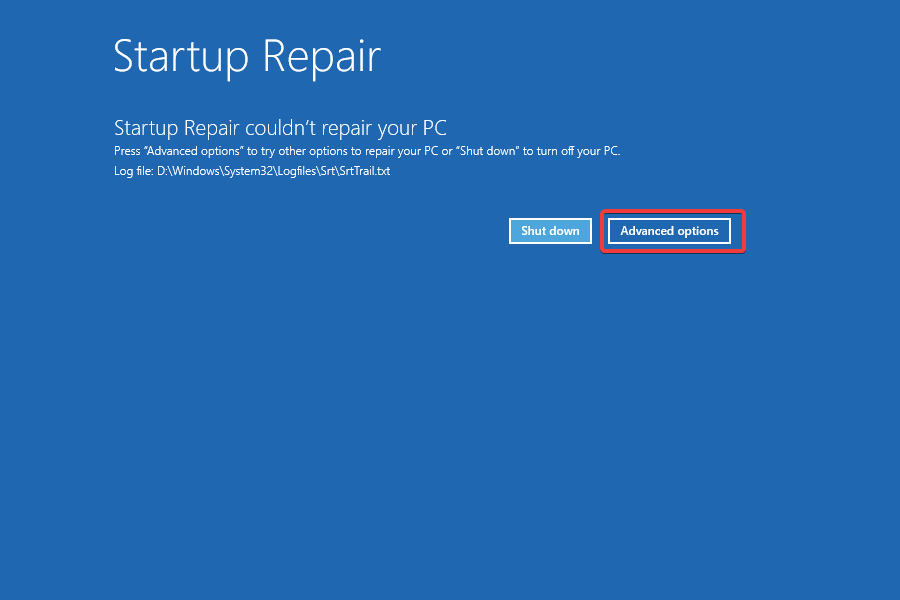
-
Successivamente, scegli Risoluzione dei problemi dalle opzioni elencate sullo schermo.
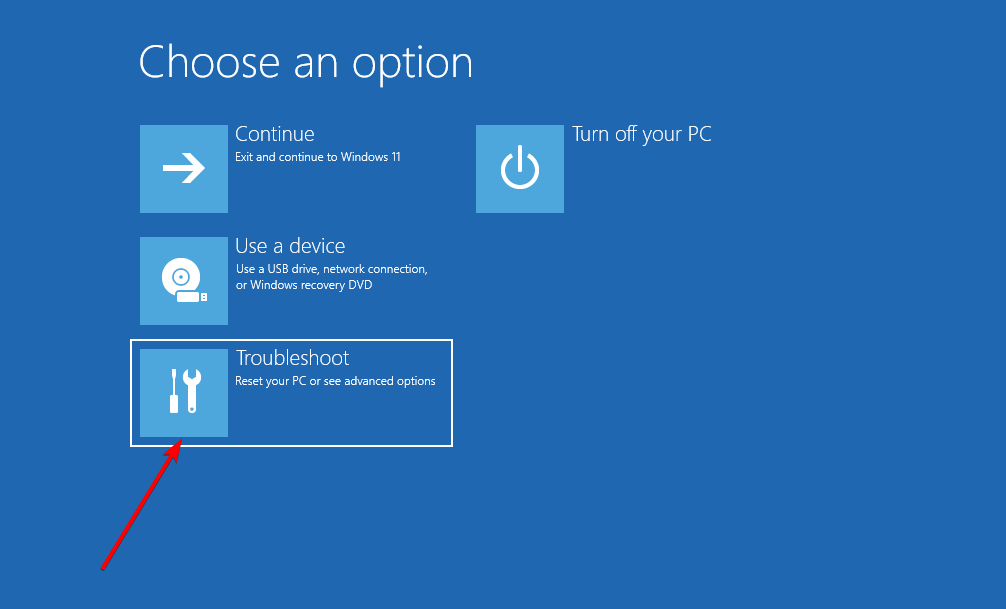
-
Ancora una volta, fai clic su Opzioni avanzate.
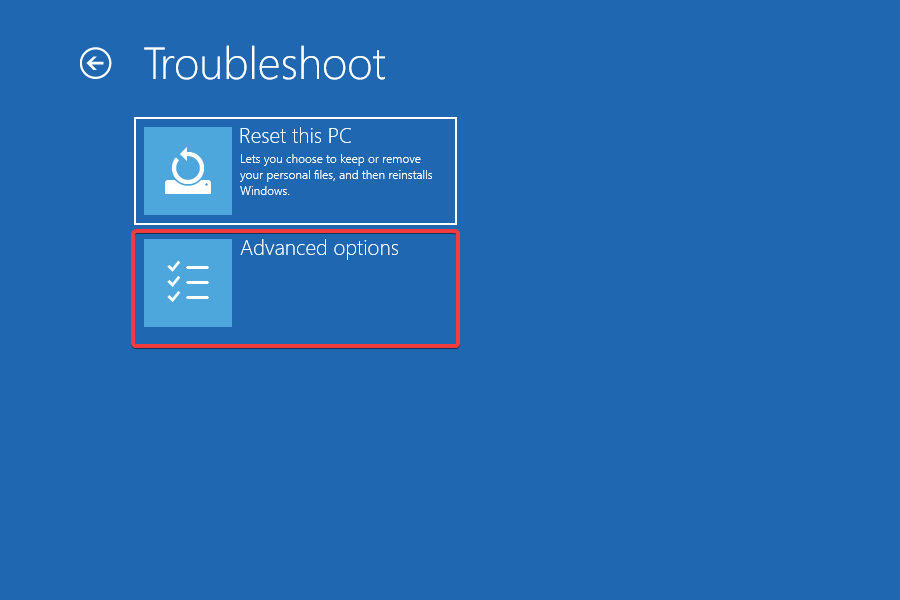
-
Ora, seleziona Prompt dei comandi tra le sei opzioni qui.
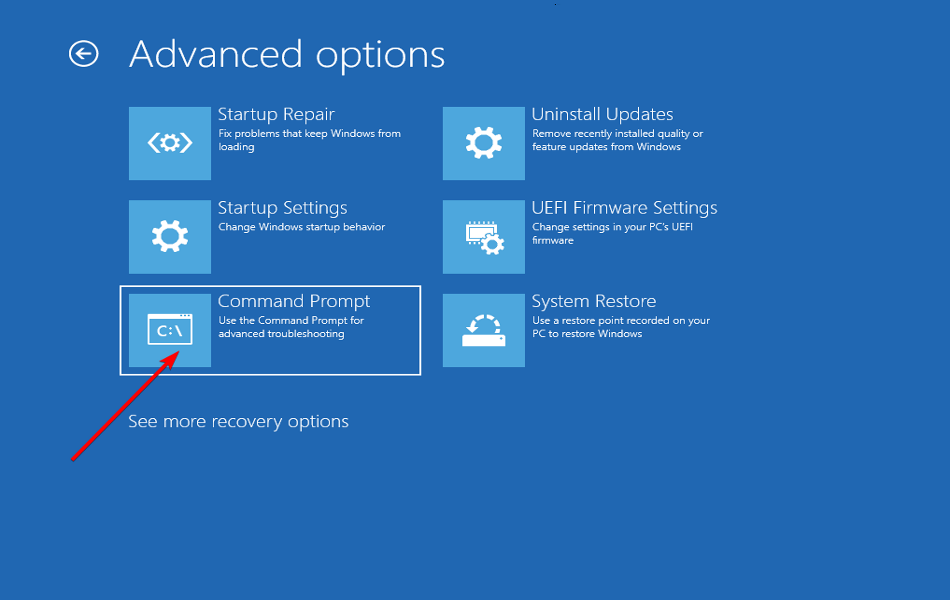
- Scegli il tuo account e inserisci la password per esso nelle schermate successive per avviare il Prompt dei comandi.
-
Ora, digita/incolla i seguenti comandi uno alla volta e premi Invio dopo ciascuno per ricostruire il BCD:
bootrec/ fixmbrbootrec/ fixbootbootrec/ scanosbootrec/ rebuildbcd - Dopo aver eseguito questi comandi, chiudi il Prompt dei comandi e prova ad avviare Windows.
BCD o dati di configurazione di avvio aiutano a caricare il sistema operativo e, se è danneggiato o alcuni file critici mancano, è probabile che tu incontri il recupero errore di Windows 11. Se questo era il caso, ricostruire il BCD dovrebbe aiutare a risolvere l’errore. Leggi di più su questo argomento
- Come recuperare file eliminati in Windows 11
- Funzione Ripristina questo PC non funziona su Windows 11? Risolvilo ora
- Come annullare un ripristino del sistema in Windows 11
- Come entrare in modalità di recupero in Windows 11
4. Eseguire la scansione SFC e lo strumento DISM
- Spegni il computer e poi premi il pulsante di accensione per accenderlo. Ora, non appena appare il logo di Windows, tieni premuto il pulsante di accensione per spegnerlo. Ripeti lo stesso processo per altre due volte.
-
Al quarto tentativo, troverai l’Riparazione di avvio che si attiva. Lascialo controllare i problemi, ma probabilmente non sarà in grado di risolverlo. Una volta completato, fai clic su Opzioni avanzate.
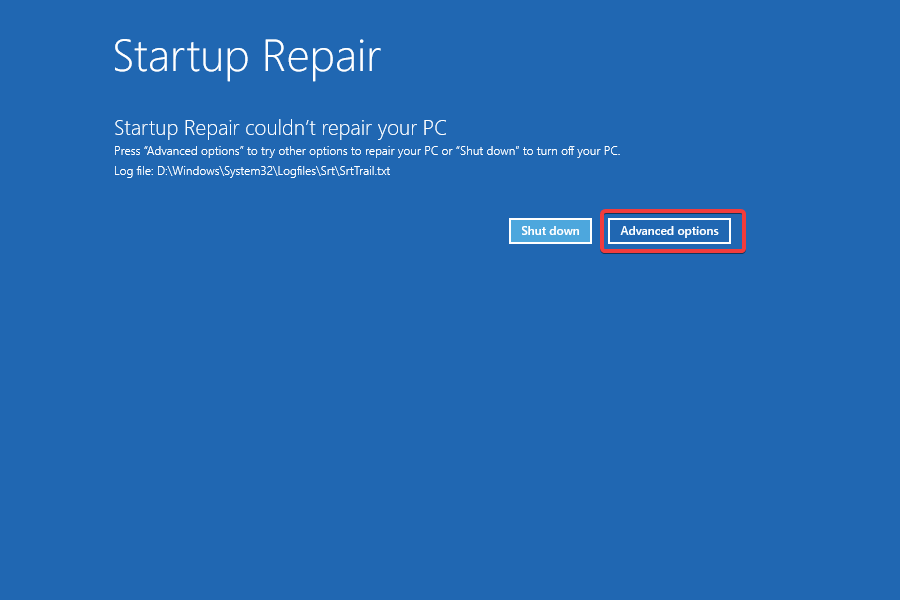
-
Successivamente, seleziona Risoluzione dei problemi.
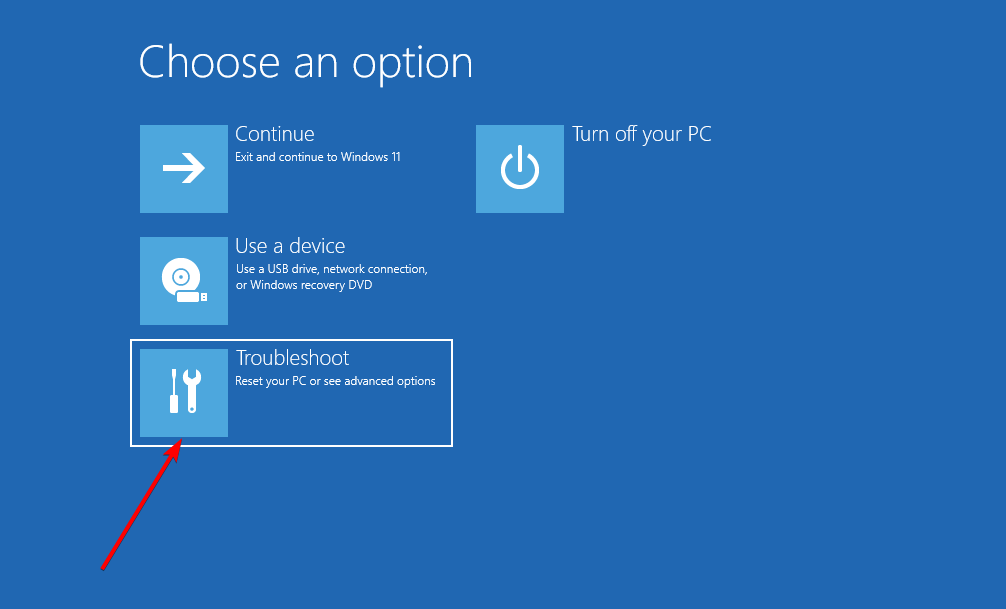
-
Nella finestra successiva, fai clic su Opzioni avanzate.
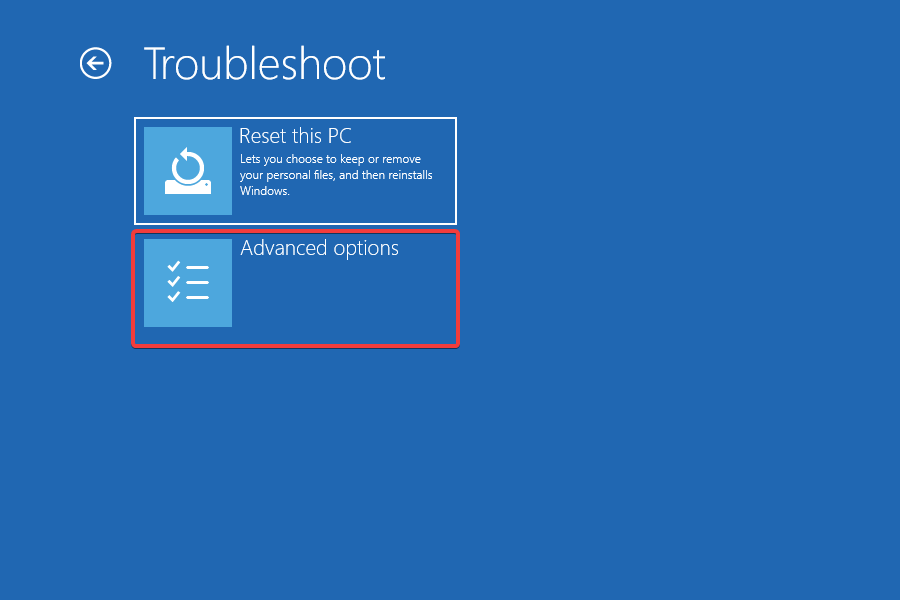
-
Ora fai clic su Prompt dei comandi.
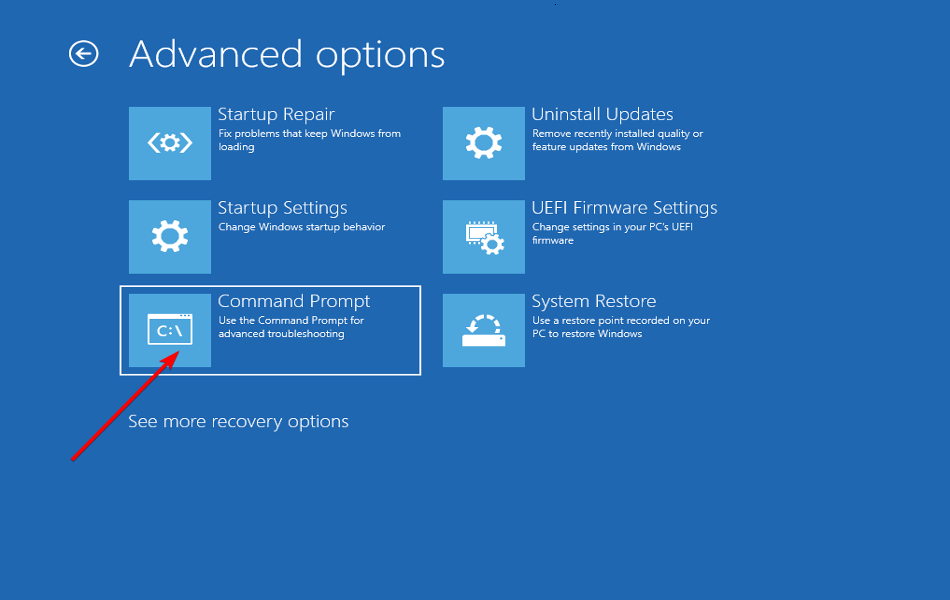
- Seleziona il tuo account utente e inserisci la password per esso nella schermata successiva.
-
Successivamente, digita/incolla i seguenti comandi uno alla volta e premi Invio dopo ciascuno per eseguire lo strumento DISM:
DISM.exe /online /cleanup-image /scanhealthDISM.exe /online /cleanup-image /restorehealth -
Una volta che lo strumento DISM è stato eseguito con successo, esegui il seguente comando per eseguire la scansione SFC:
sfc /scannow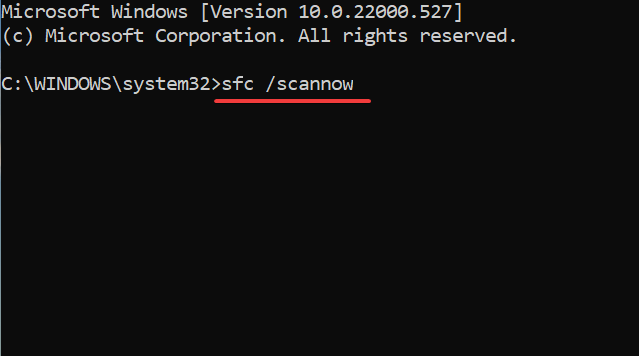
Eseguire lo strumento DISM e la scansione SFC risolverà i file di sistema corrotti, riparerà l’immagine di Windows e modificherà i file di installazione di Windows se necessario. Quindi, se è uno di questi a causare il recupero errore di Windows 11, il tuo sistema ora dovrebbe essere avviato e funzionante.
5. Disinstallare applicazioni di terze parti in conflitto
- Come hai fatto prima, costringi a spegnere il computer tre volte per avviare la Riparazione di avvio che si attiverà al quarto tentativo.
-
Una volta completata, fai clic su Opzioni avanzate.
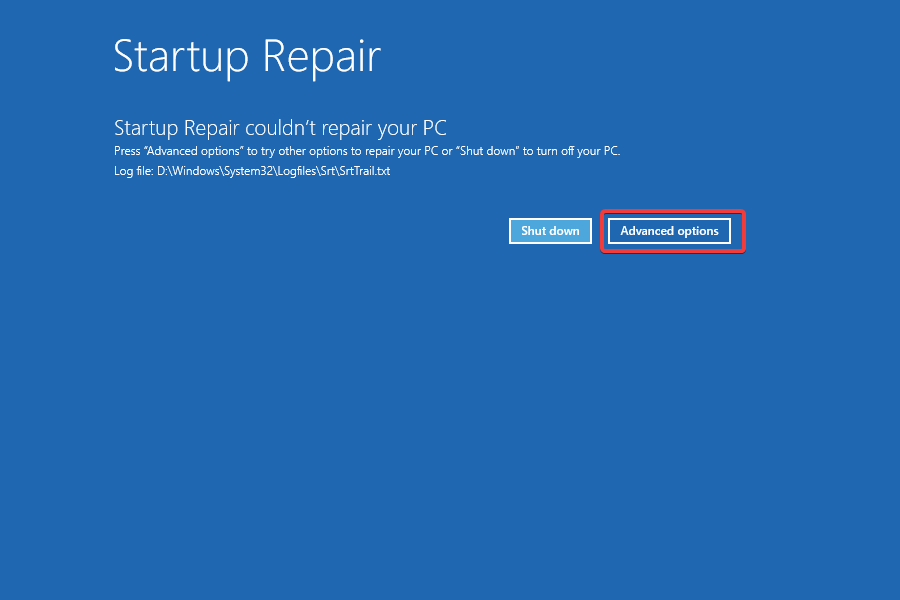
-
Seleziona Risoluzione dei problemi dalle opzioni che appaiono.
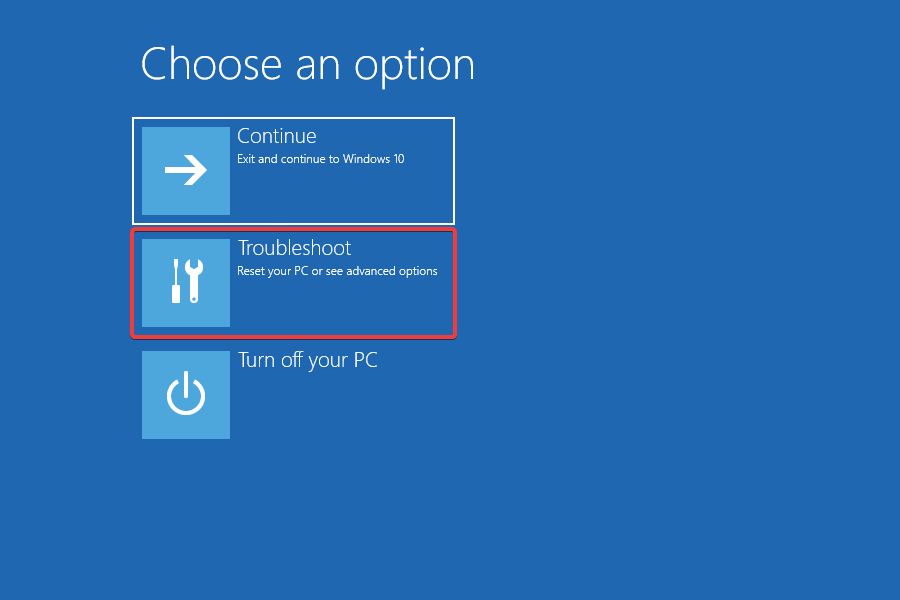
-
Ora, seleziona Opzioni avanzate.
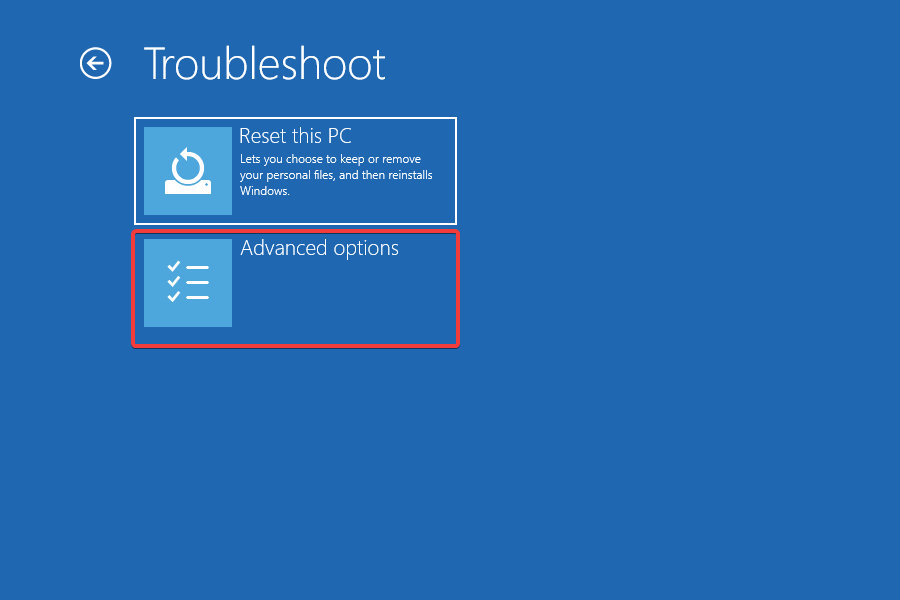
-
Successivamente, seleziona Impostazioni di avvio tra le sei opzioni.
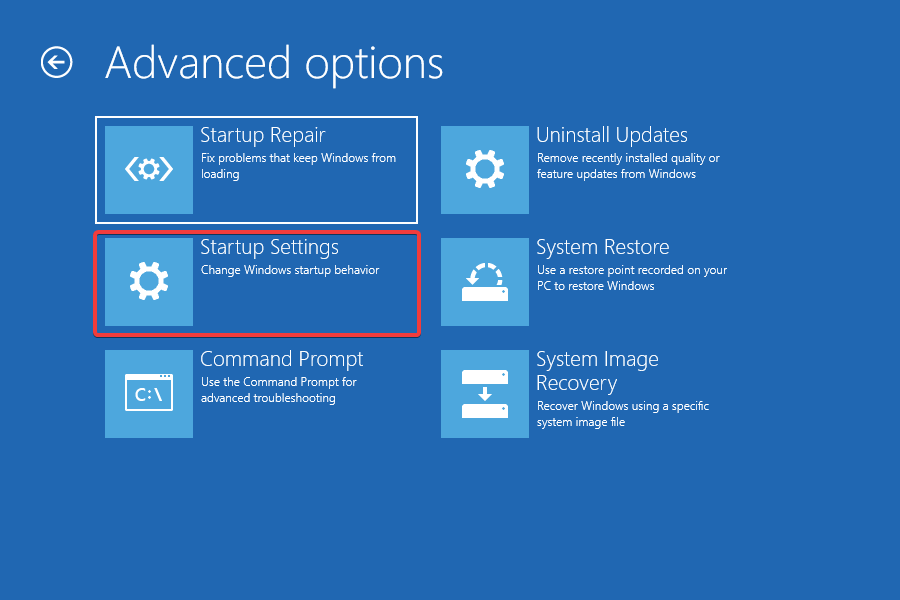
-
Fai clic sul pulsante Riavvia.
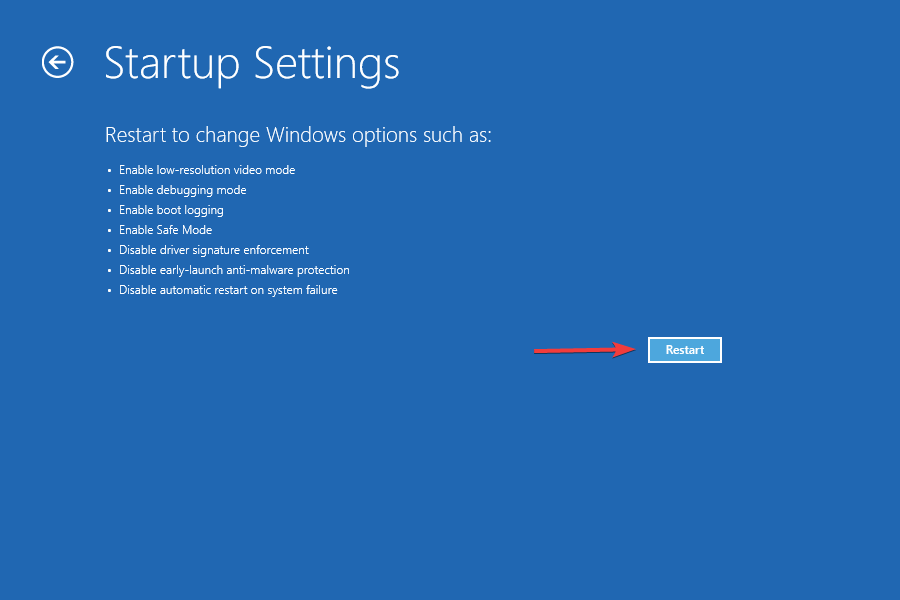
-
Ora premi 4 o F4 per avviare Windows in Modalità sicura.
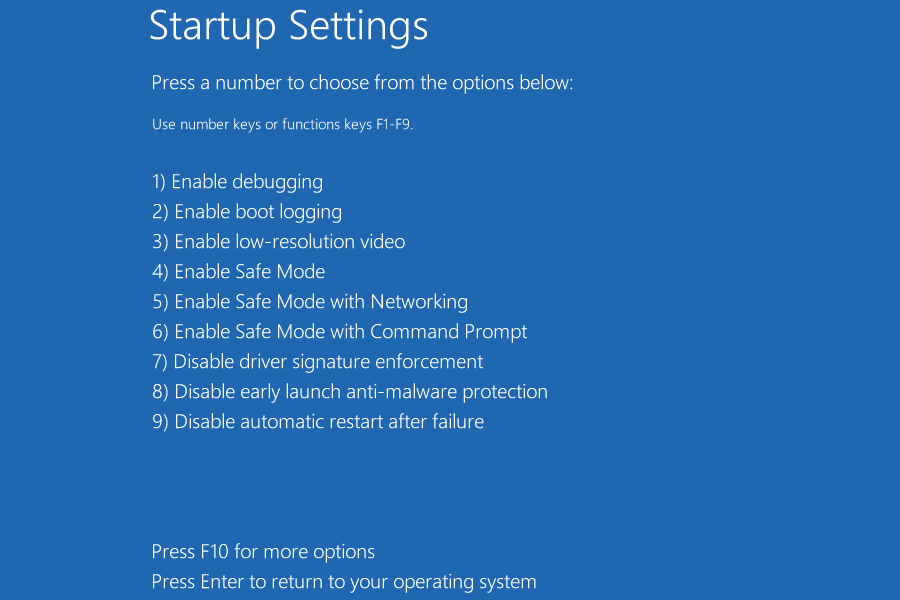
-
Una volta che il sistema operativo si avvia, premi Windows + I per avviare l’app Impostazioni e seleziona App dall’elenco delle schede nel pannello di navigazione a sinistra.
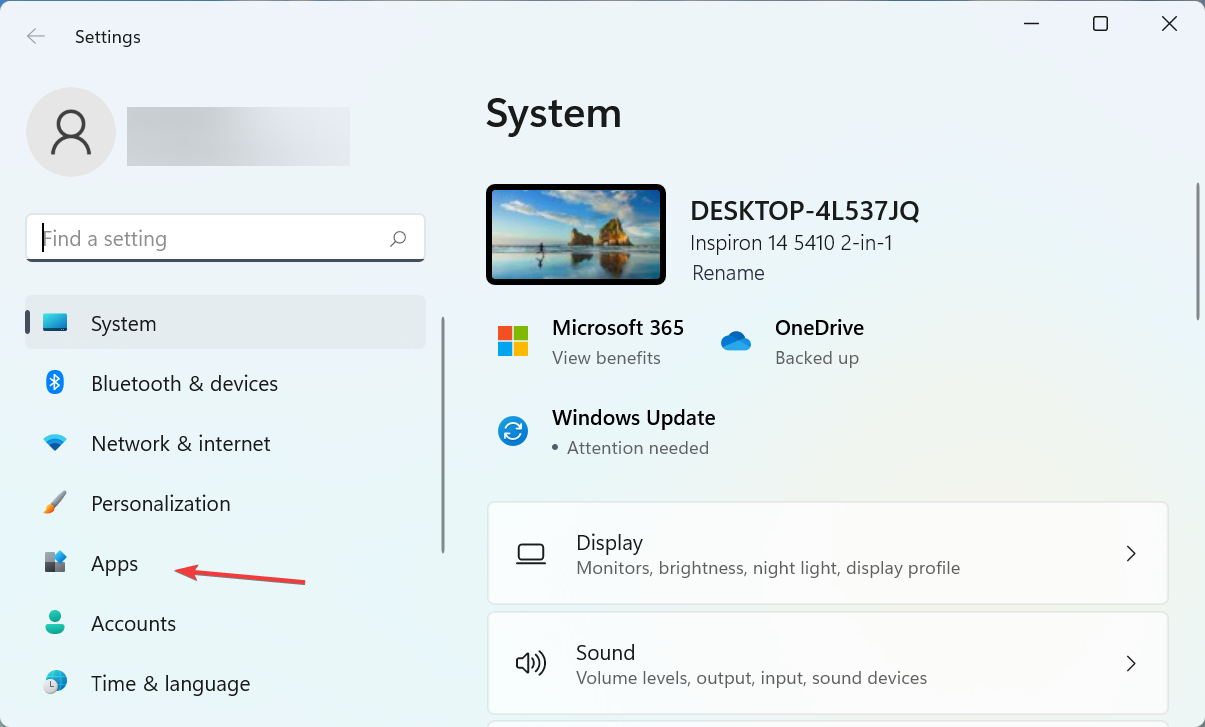
-
Ora, fai clic su App e funzionalità a destra.
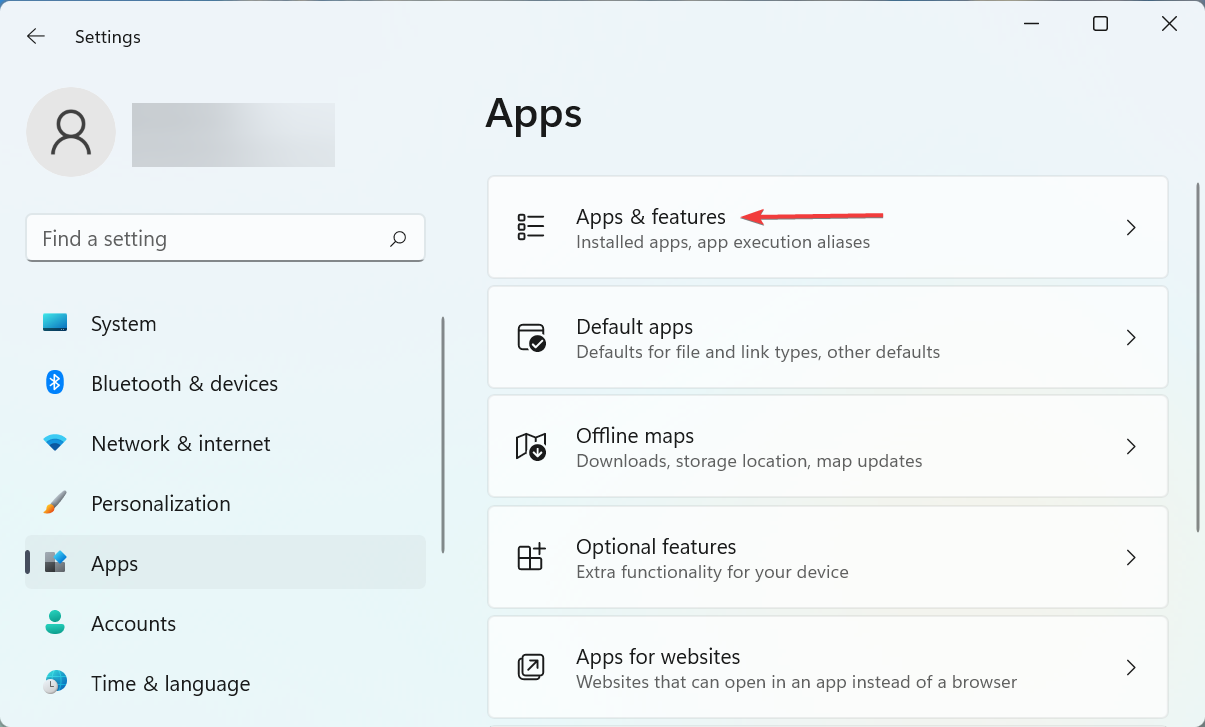
-
Trova l’app problematica, fai clic sui tre puntini accanto ad essa e seleziona Disinstalla dal menu a discesa.
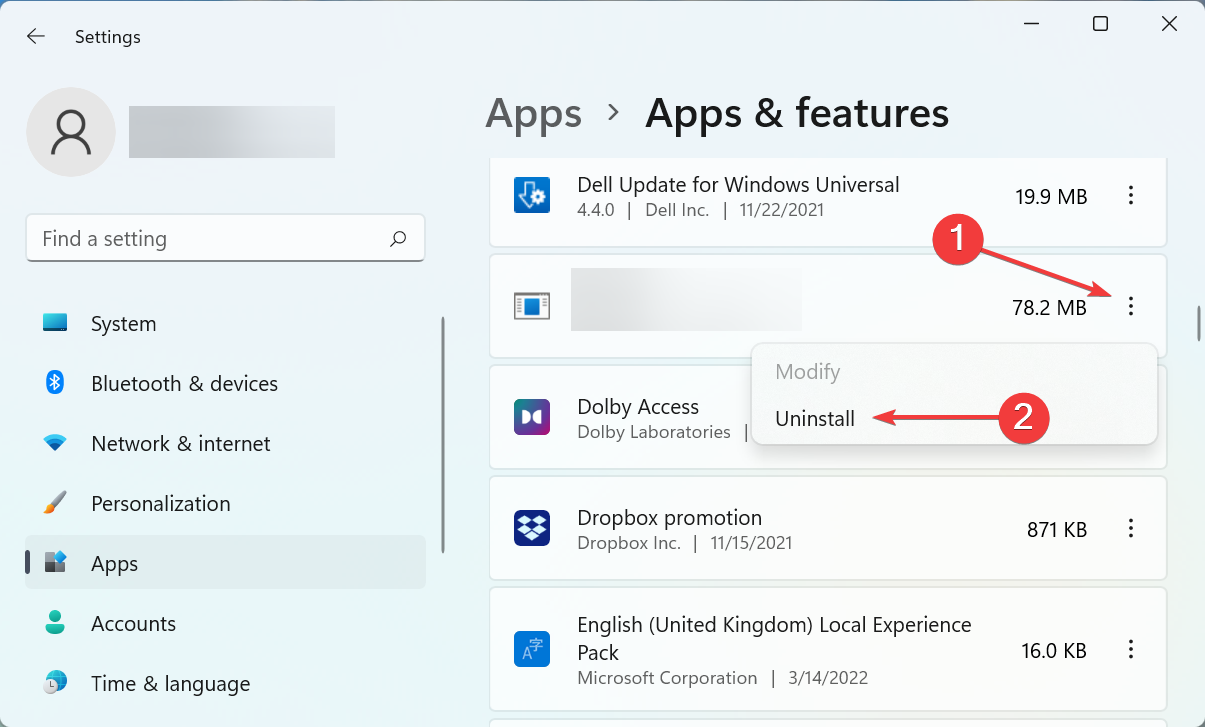
-
Ancora una volta, fai clic su Disinstalla nella finestra di conferma che appare.
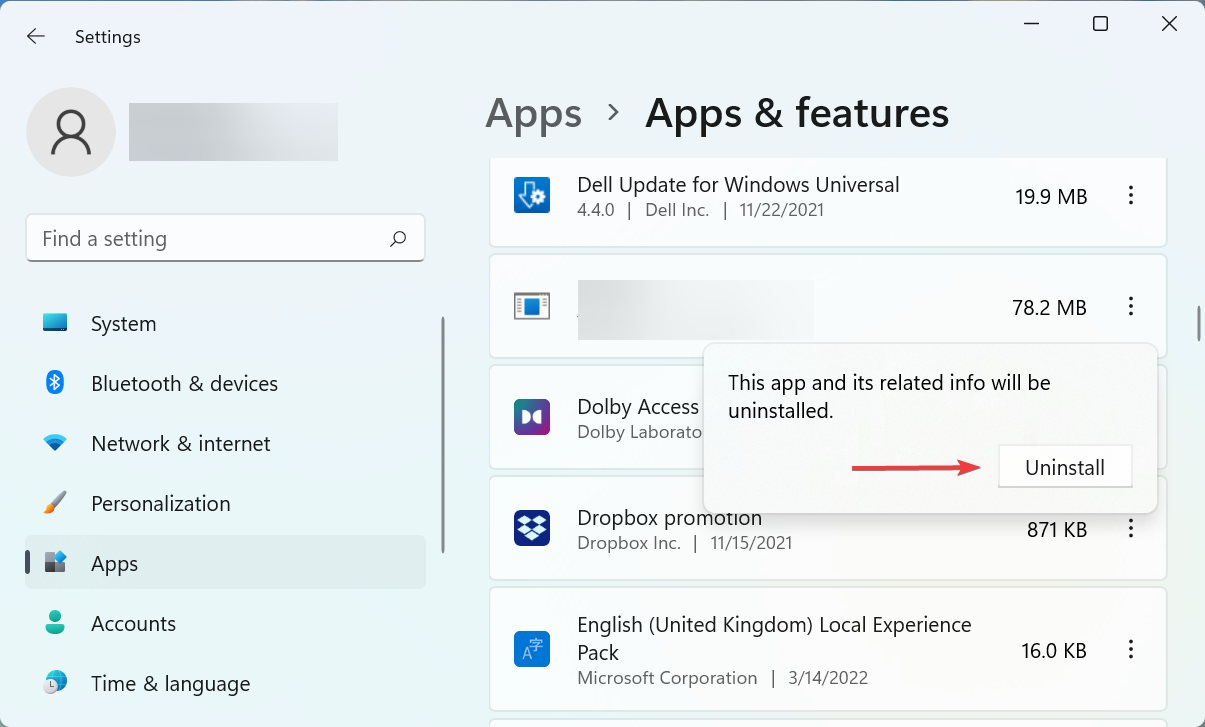
La principale sfida qui sarà identificare l’app malfunzionante. Qui, ti raccomandiamo di rimuovere le app installate intorno al momento in cui è stato riscontrato l’errore una alla volta, fino a quando non viene disinstallata quella che porta allo schermo di recupero errore di Windows 11.
6. Reinstallare Windows 11
Se nessuno dei metodi elencati sopra ha funzionato, non hai altra scelta se non reinstallare Windows 11. La reinstallazione del sistema operativo risolverà quasi tutti i problemi che ne influenzano il funzionamento e portano al recupero errore di Windows 11.
Ti consigliamo di considerarla come ultima risorsa poiché richiederà del tempo e potresti finire per perdere i dati memorizzati. Ma sicuramente eliminerà l’errore e riporterà il tuo PC a funzionare come prima.
Come identificare un hardware difettoso in Windows 11?
Nella maggior parte dei casi, l’hardware difettoso porterà a errori BSoD (Schermo Blu della Morte) e il messaggio di errore stesso ti dirà quale hardware è malfunzionante. Inoltre, puoi controllare il registro errori in Visualizzatore eventi per scoprire tutti i dettagli.
Ci sono anche molti strumenti e utility integrate che possono aiutare a diagnosticare i problemi con l’hardware. Ad esempio, hai lo strumento Diagnosi della memoria di Windows per identificare ed eliminare i problemi con la RAM.
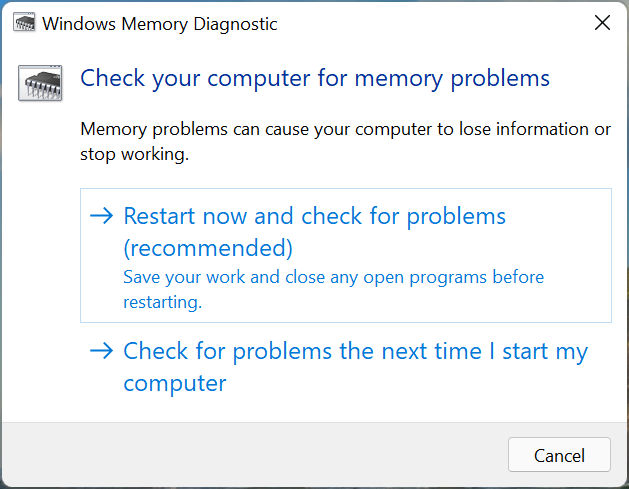 Inoltre, puoi utilizzare uno strumento di diagnostica hardware di terze parti dedicato, poiché questi funzionano meglio rispetto a quelli preinstallati. Una volta che sai quale hardware è malfunzionante, puoi farlo riparare o sostituire per ottenere le migliori prestazioni del sistema.
Inoltre, puoi utilizzare uno strumento di diagnostica hardware di terze parti dedicato, poiché questi funzionano meglio rispetto a quelli preinstallati. Una volta che sai quale hardware è malfunzionante, puoi farlo riparare o sostituire per ottenere le migliori prestazioni del sistema.
Quindi, ora che hai risolto il problema del recupero errore di Windows 11, ti raccomandiamo di prendere ulteriori precauzioni per evitare tali conflitti in futuro.
Inoltre, scopri come risolvere il codice di errore 0xc00000e in Windows 11, poiché anche questo si verifica a causa di BCD danneggiato o della mancanza di aggiornamenti critici.
Facci sapere quale soluzione ha funzionato per te nella sezione commenti qui sotto.













